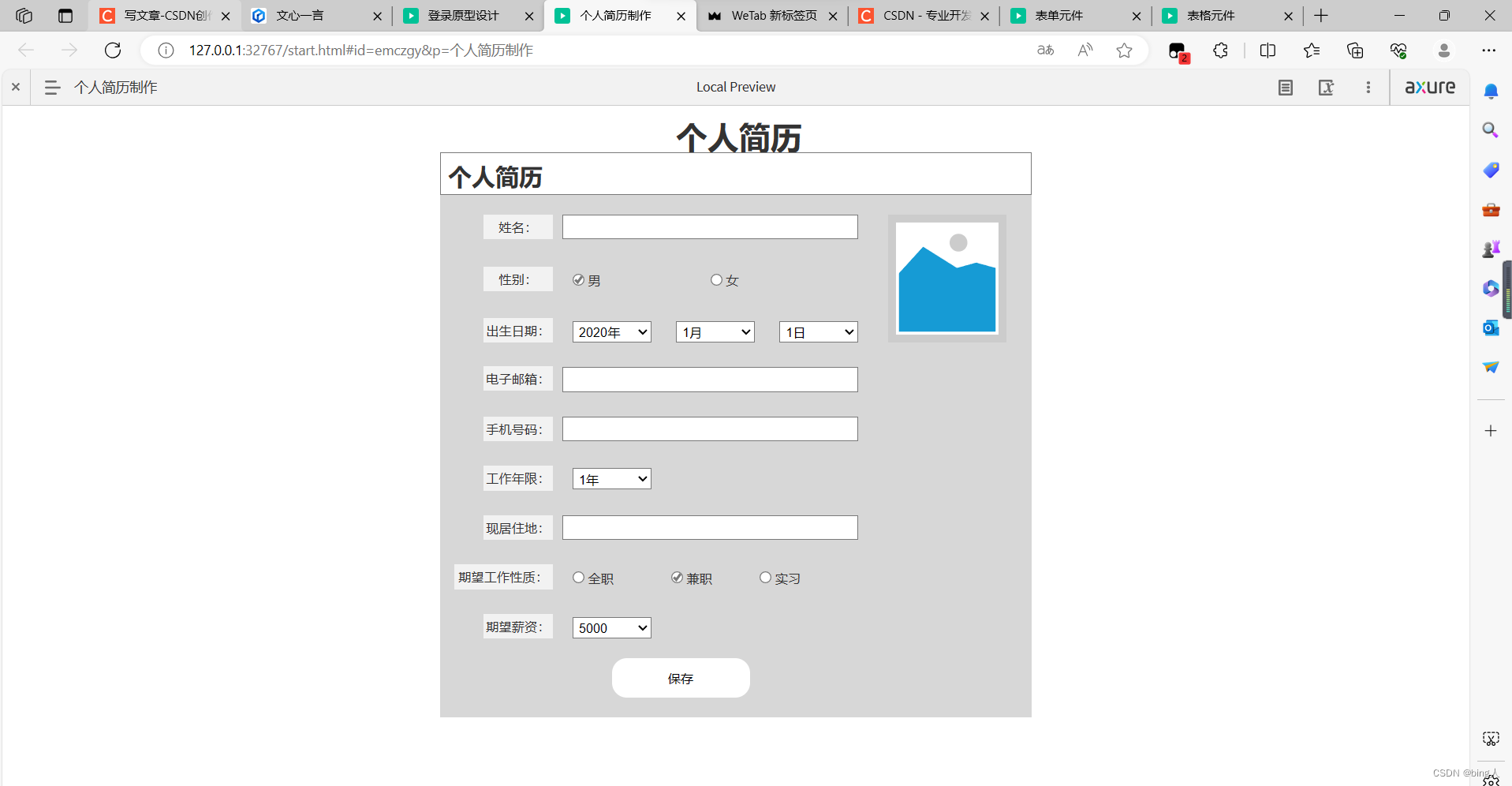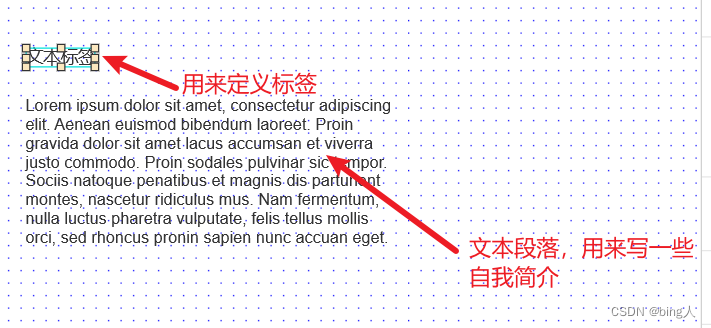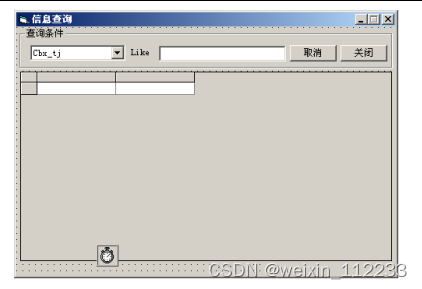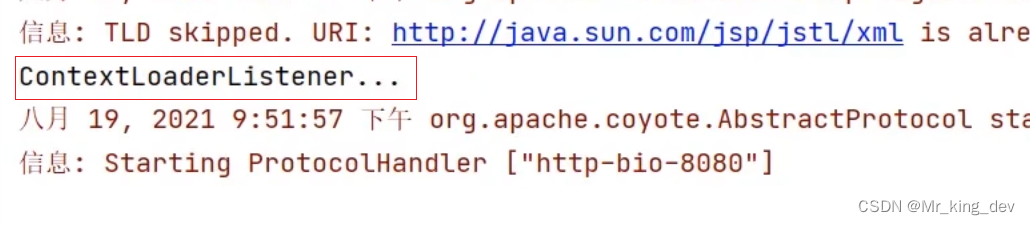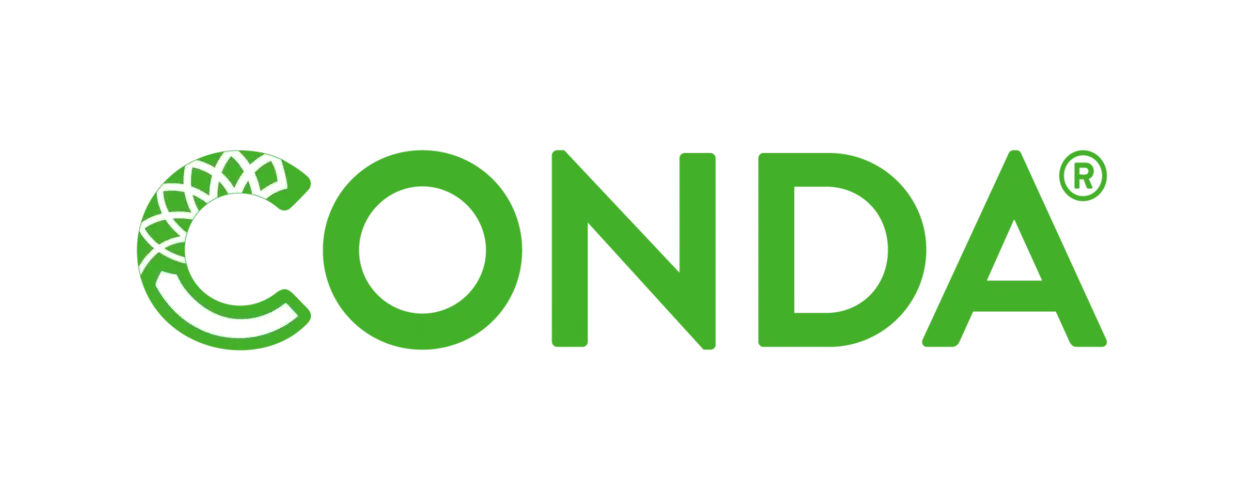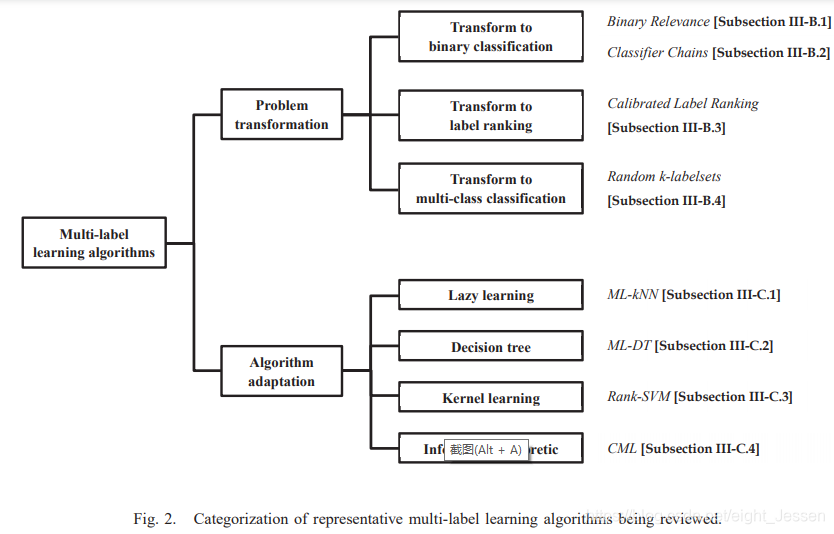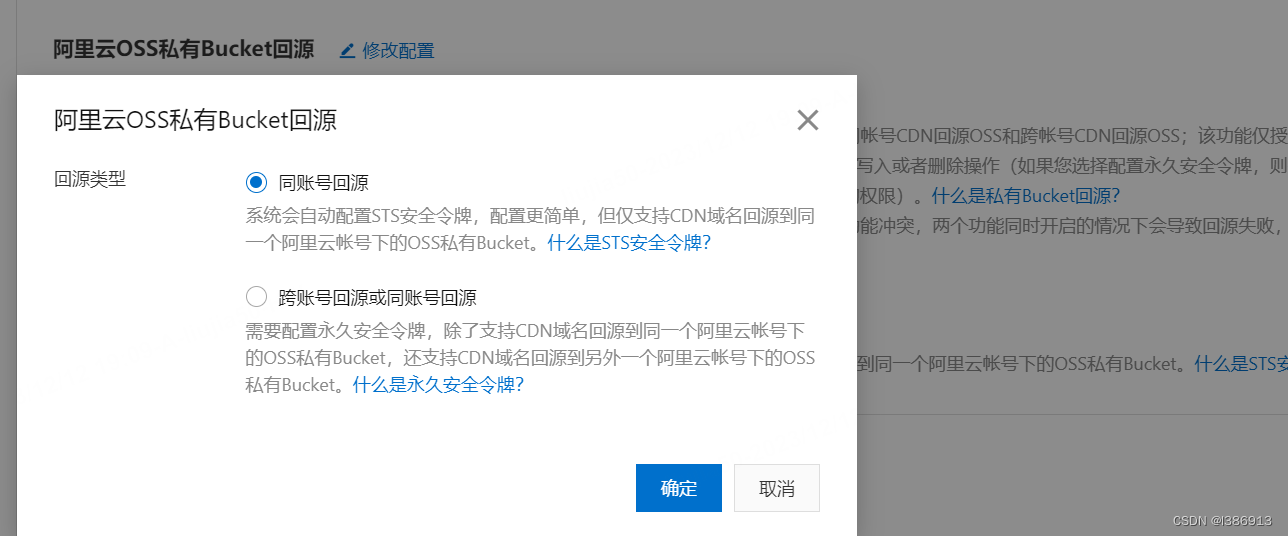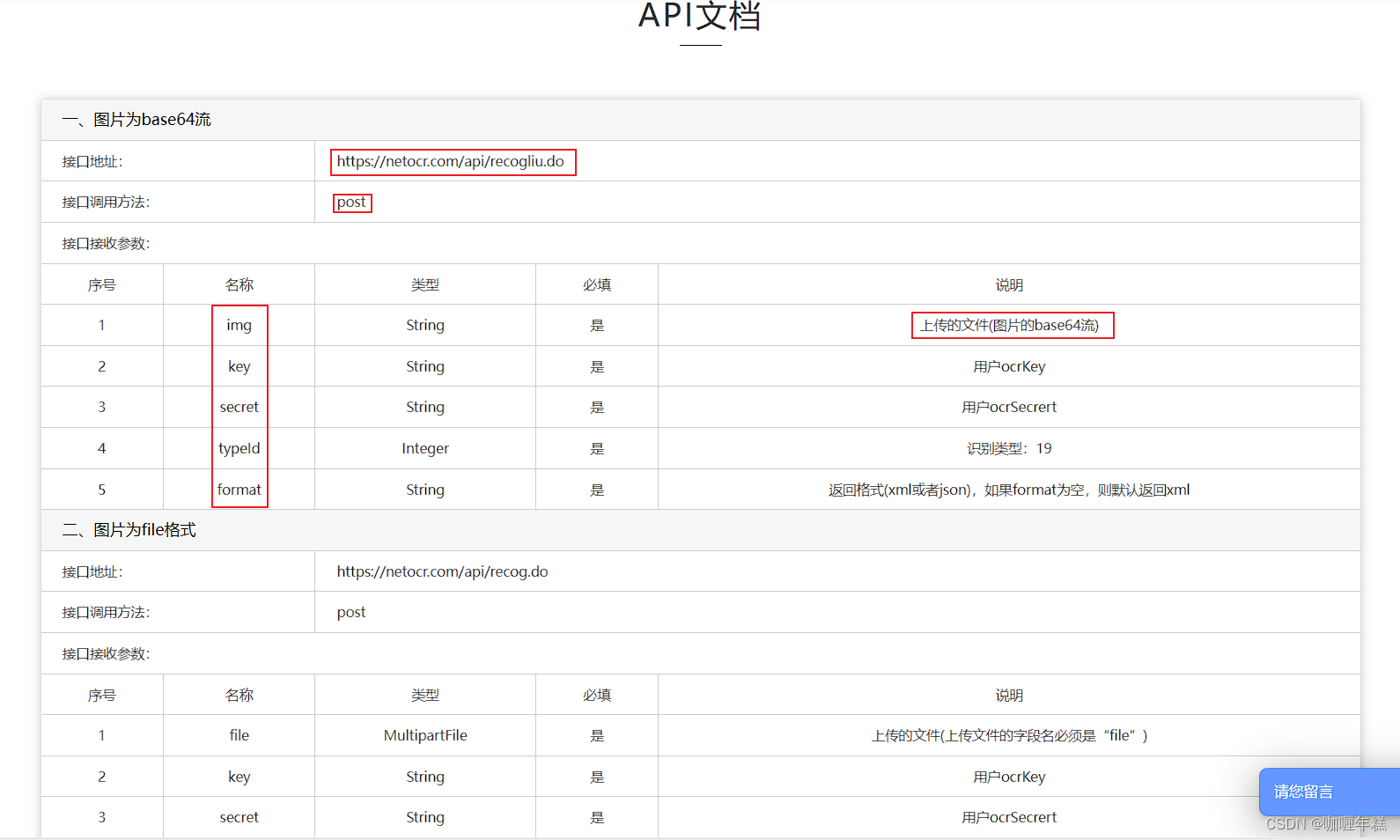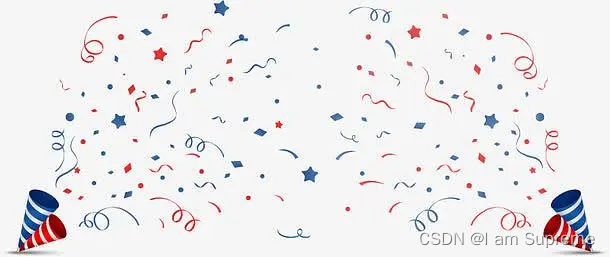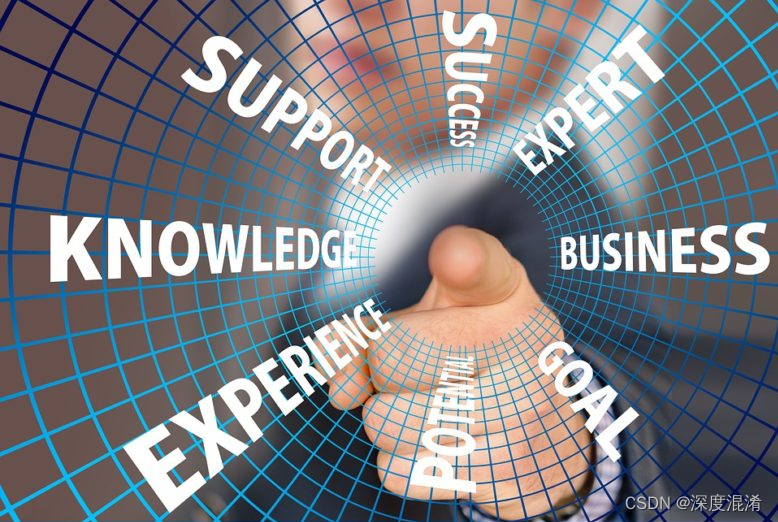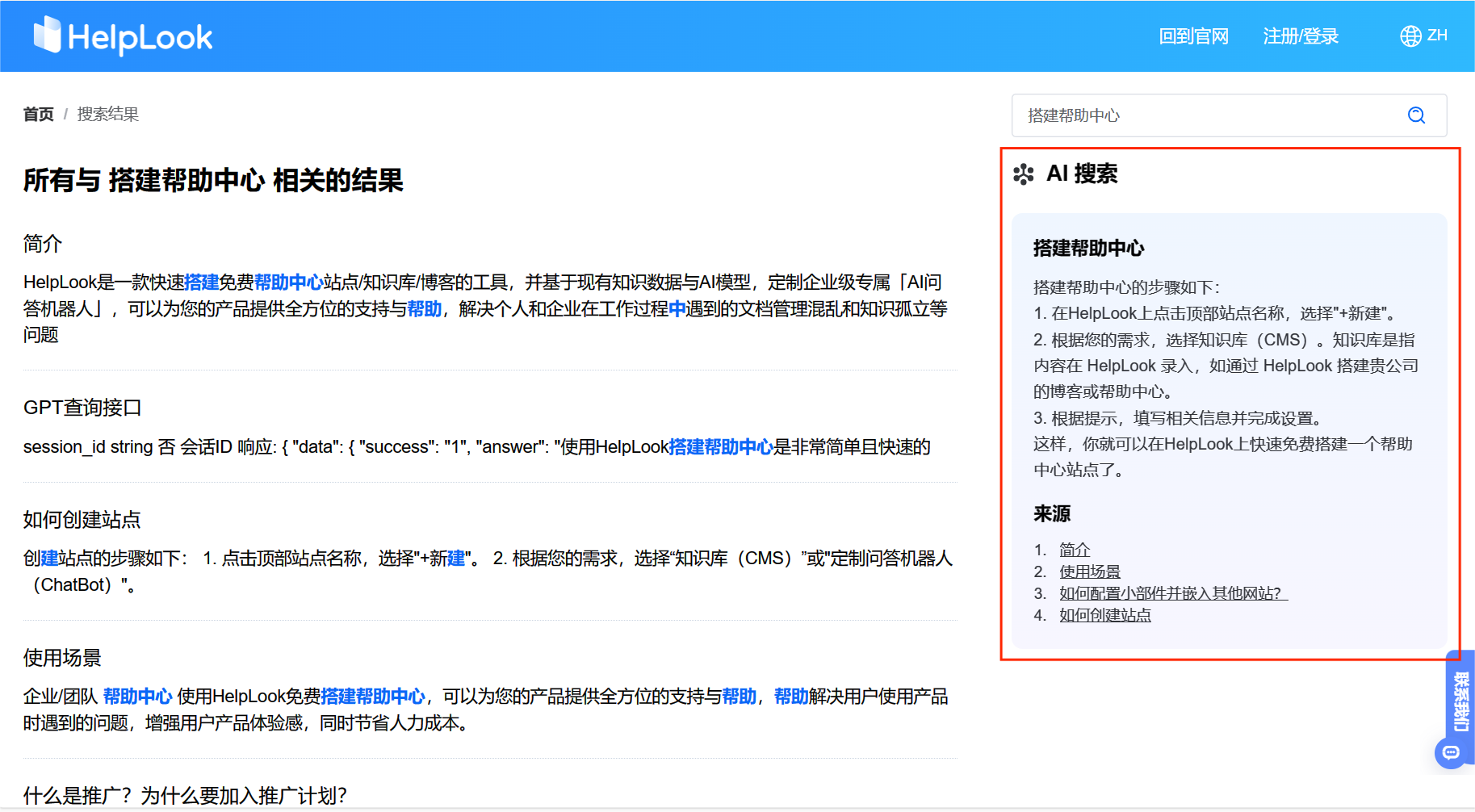1. Axure元件简介
2.基本元件
2.1 矩形
2.2 图片
2.3 占位符
2.4 按钮
2.5 标题
编辑
2.6 水平线,垂直线
2.7 热区
3.表单元件及表格元件简介
3.1 表单元件简介
3.2 表格元件简介
4.表单案例
4.1 登录界面的制作
4.2 个人简介的制作

1. Axure元件简介
Axure元件是Axure RP软件中的基本构建模块,用于创建交互式原型和规格。以下是Axure元件的一些简介:
- 形状元件:包括矩形、圆形等。这些形状元件可以用于创建各种界面元素,如按钮、选项卡等。
- 图片元件:用于插入和编辑图片。用户可以通过双击选择本地磁盘中的图片,将图片载入到编辑区。
- 文本元件:用于插入和编辑文本。用户可以在文本元件中输入文字内容,并对其进行格式化。
- 线段元件:包括水平线和垂直线,可以用于创建分割线、边框等。
- 容器元件:一种可以包含其他元件的元件,用于组织和布局界面元素。
- 动态面板:可以将其他类型的任意元件放入,进行相关操作,如滑动、旋转等。
- 内联框架:可以在舞台任意区域添加内联框架,在其内部可以加入音乐、视频等内容。
2.基本元件
2.1 矩形
矩形:可以用来当页面使用,然后在矩形里面插入一些其他元件

在矩形里面加入了图片,复选框,当选按钮
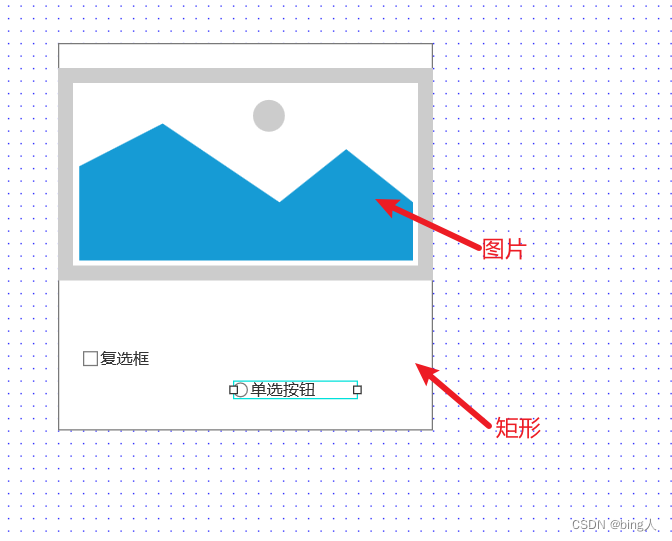
2.2 图片
在元件中选择,把它拖到画布上面,然后双击就可以选择图片插入

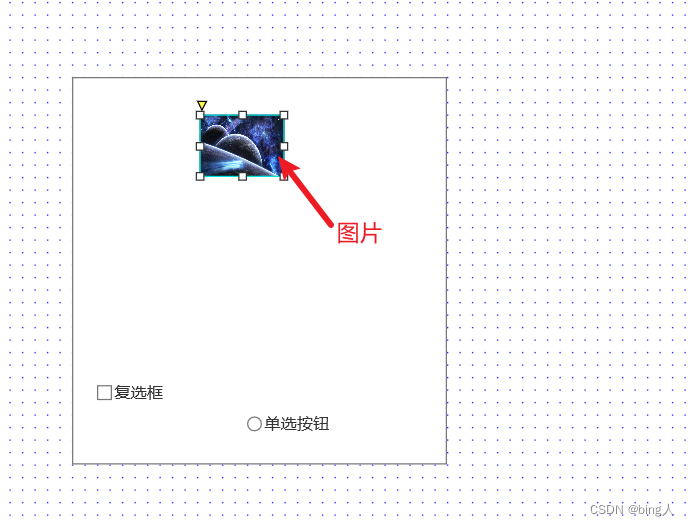
2.3 占位符
- 在幻灯片中,占位符表现为一个虚框,虚框内部往往有“单击此处添加标题”之类的提示语,一旦鼠标点击之后,提示语会自动消失。在创建模板时,占位符能起到规划幻灯片结构的作用。
- 在文档排版方面,如果需要在版面的一个地方放置图片或其他东西,并且有多种选择而无法立即决定时,可以先放置一个图像占位符并设置好宽高,待以后决定好了再放入需要的图片。
Axure中的占位符效果主要是用来模拟页面元素占位,以便在页面元素还没有完全开发好或者暂时无法提供内容时,可以先在页面上放置一个占位符,以保持页面的布局和设计完整性。
当占位符被放置到页面上时,它通常会显示一个默认的提示文本,例如“单击此处添加标题”或“请输入文本”等。当用户将鼠标悬停在占位符上时,提示文本会自动消失,以提示用户该位置需要添加内容。
此外,占位符还可以被用来测试页面的布局和交互效果。因为占位符可以设置宽高、颜色等样式,所以可以在页面上先放置一个占位符,然后根据需要调整其大小和位置,以测试页面的布局和交互效果是否合理。
所以,Axure中的占位符效果主要是用来保持页面的设计完整性、测试布局和交互效果以及预留位置以便后续填充或调整内容。
低保真

2.4 按钮
按钮分为3种,可以根据不同的情况来选择对应的按钮
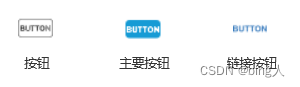

2.5 标题
标题分为3种,可以根据不同的情况来选择对应的标题

2.6 文本标签,文本段落
2.6 水平线,垂直线
用来确保写的东西可以水平或垂直对齐
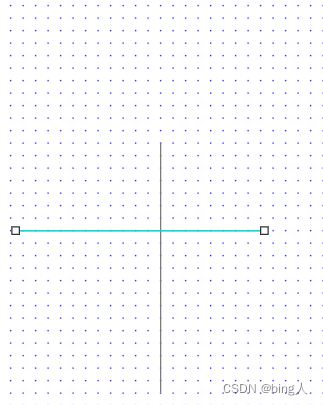
2.7 热区
给页面的某个热区矩形范围内添加事件交互行为,例如鼠标单击事件、鼠标移入事件等。只有在这个区域内才能响应事件,超过这个热区范围就没有任何交互行为了。
在Axure中,热区可以添加链接,用作链接跳转,在一定程度上减少工作量。也可以跳转到层或区域,比如滑动网页时回到顶部。同时,热区可以添加交互,例如翻看网页时自动加载。另外,如果每个标题都需要添加一个跳转链接太繁琐,可以添加一个热区,通过热区来达到跳转的目的。此外,热区还可以作为锚点使用,例如制作吸附导航时固定锚点。
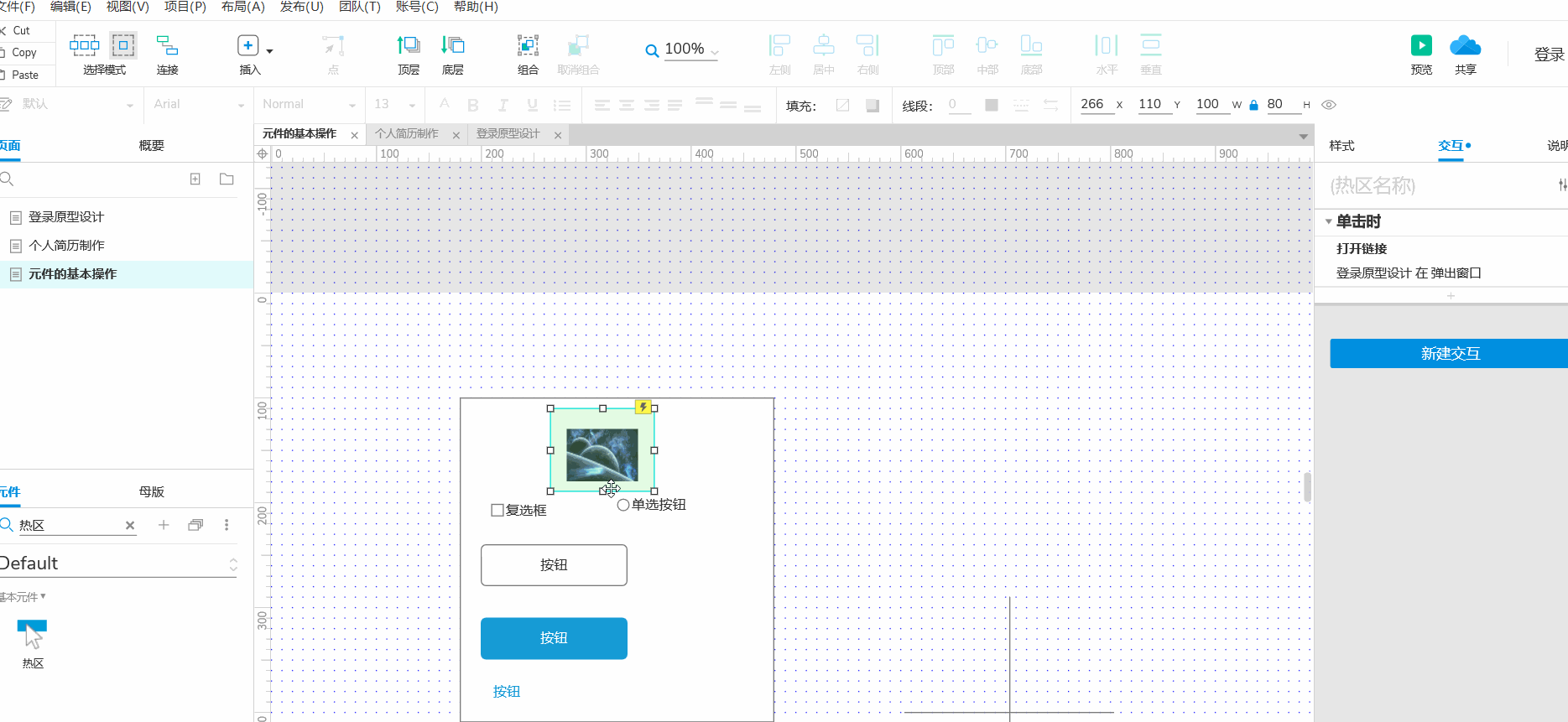
3.表单元件及表格元件简介
3.1 表单元件简介
表单元件是Axure中的一种特殊元件,主要包括文本框、多行文本框、下拉列表框、列表框、复选框、单选按钮和提交按钮等。这些元件主要用于模拟数据交互的形式,如登录表单、添加信息表单等。
文本框和多行文本框用于接收用户输入的文本信息;下拉列表框和列表框用于提供多个选项供用户选择;复选框和单选按钮用于允许用户选择多个选项;提交按钮用于提交表单数据。这些表单元件可以单独使用,也可以组合使用,以实现更复杂的数据交互功能。


3.2 表格元件简介
表格元件是Axure中的一种特殊元件,用于模拟和设计复杂的表格布局和交互效果。表格元件包括多列表格、分页表格、排序表格等。
多列表格用于展示多个数据列,可以用来模拟真实的表格数据展示效果。分页表格用于分页展示数据,可以避免单一表格过于冗长,提高可读性和用户体验。排序表格用于对数据进行排序,方便用户查看和分析数据。
在Axure中,设计师可以通过选择相应的表格元件,进行拖拽和布局,以模拟出真实的表格效果。同时,还可以设置各种交互效果,如单击表头进行排序、单击某行进行选中等。
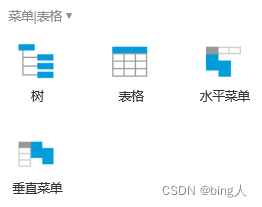
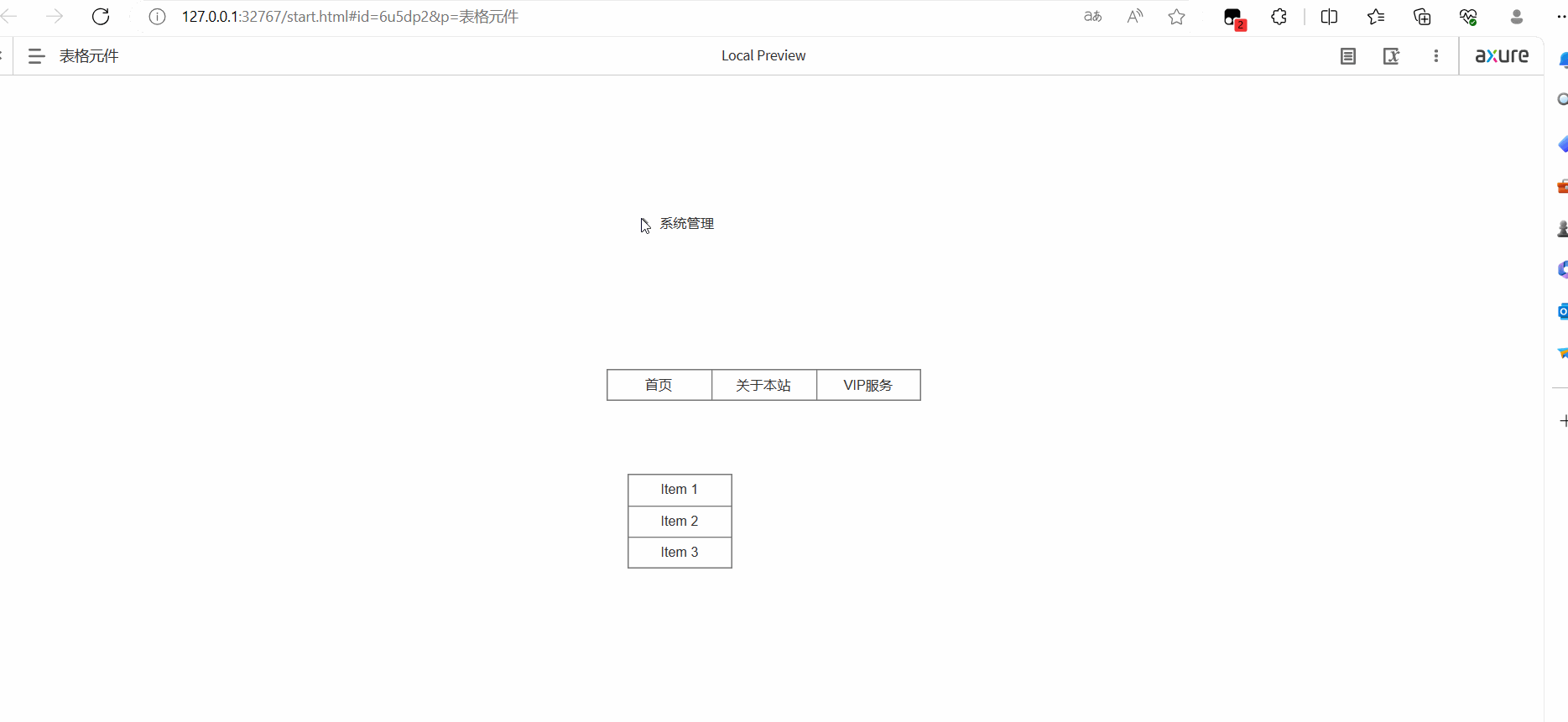
4.表单案例
4.1 登录界面的制作

4.2 个人简介的制作